metrix GX-1030 Generator Bentuk Gelombang Fungsi-Sewenang-wenang

PRESENTASI
GX 1030 adalah generator bentuk gelombang fungsi/arbitrer saluran ganda dengan spesifikasi bandwidth maksimum hingga 30 MHz, 150 MSa/ssampkecepatan ling dan resolusi vertikal 14-bit.
Teknologi EasyPulse yang dipatenkan membantu mengatasi kelemahan yang melekat pada generator DDS tradisional saat menghasilkan bentuk gelombang pulsa, dan generator gelombang persegi khusus mampu menghasilkan bentuk gelombang persegi dengan frekuensi hingga 30 MHz dan jitter rendah.
Dengan advan initages, GX 1030 dapat memberi pengguna berbagai sinyal fidelitas tinggi dan rendah-jitter dan dapat memenuhi persyaratan yang berkembang dari aplikasi yang kompleks dan ekstensif.
FITUR UTAMA
- Dual-channel, dengan bandwidth hingga 30 MHz dan amplitude hingga 20 Vpp
- 150 MSa/dtkampkecepatan ling, resolusi vertikal 14-bit, dan panjang gelombang 16 kpts
- Teknologi Easy Pulse yang inovatif, mampu menghasilkan jitter yang lebih rendah
- Bentuk gelombang pulsa menghadirkan jangkauan luas dan presisi sangat tinggi dalam lebar pulsa dan penyesuaian waktu naik/turun
- Rangkaian khusus untuk gelombang Square, yang dapat menghasilkan gelombang Square dengan frekuensi hingga 60 MHz dan periode jitter kurang dari 300 ps + 0.05 ppm
- Berbagai jenis modulasi analog dan digital: AM, DSB-AM, FM, PM, FSK, ASK, PSK dan PWM
- Sapu dan Burst fungsi
- Fungsi pembangkit gelombang harmonik
- Bentuk gelombang menggabungkan fungsi
- Penghitung Frekuensi presisi tinggi
- 196 jenis bentuk gelombang arbitrer bawaan
- Antarmuka standar: Host USB, Perangkat USB (USBTMC), LAN (VXI-11)
- Layar LCD 4.3” 480X272 poin
TINDAKAN PENCEGAHAN PENGGUNAAN
INPUT DAYA VOLTAGE
Instrumen memiliki catu daya universal yang menerima listrik voltage dan frekuensi antara:
- 100 – 240 V (± 10 %), 50 – 60 Hz (± 5 %)
- 100 – 127V, 45 – 440Hz
Sebelum menyambungkan ke stopkontak listrik atau sumber daya, pastikan sakelar HIDUP/MATI diatur ke MATI dan pastikan kabel daya dan kabel ekstensi kompatibel dengan vol.tagkisaran e/arus dan bahwa kapasitas rangkaian cukup. Setelah pemeriksaan selesai, sambungkan kabel dengan kuat.
Kabel daya listrik yang disertakan dalam paket disertifikasi untuk digunakan dengan instrumen ini. Untuk mengubah atau menambah kabel ekstensi, pastikan kabel tersebut memenuhi kebutuhan daya instrumen ini. Penggunaan kabel yang tidak sesuai atau berbahaya akan membatalkan garansi.
KONDISI PENGIRIMAN
Periksa untuk memastikan bahwa semua barang yang Anda pesan telah disediakan. Dikirim dalam kotak kardus dengan:
- 1 Kertas panduan memulai cepat
- 1 panduan pengguna dalam pdf aktif weblokasi
- 1 perangkat lunak PC SX-GENE aktif weblokasi
- 1 lembar pengaman multibahasa
- 1 bukti kepatuhan
- Kabel daya yang sesuai dengan standar 2p+T
- 1 kabel USB.
Untuk aksesori dan suku cadang, kunjungi kami web lokasi: www.chauvin-arnoux.com

PENYESUAIAN GAGANG
Untuk menyesuaikan posisi pegangan GX 1030, harap pegang pegangan di samping dan tarik keluar. Kemudian, putar pegangan ke posisi yang diinginkan.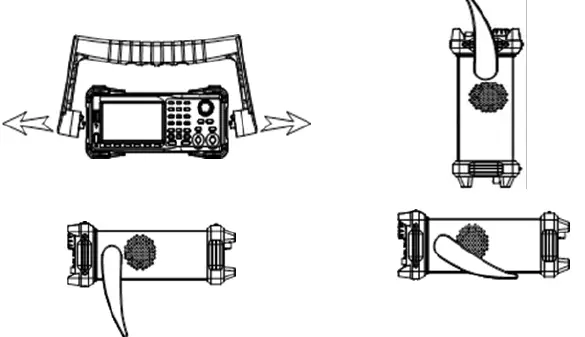
DESKRIPSI INSTRUMEN
PANEL DEPAN
Panel depan GX 1030 memiliki panel depan yang jelas dan sederhana yang mencakup layar 4.3 inci, tombol softkey menu, keyboard numerik, kenop, tombol fungsi, tombol panah, dan area kontrol saluran.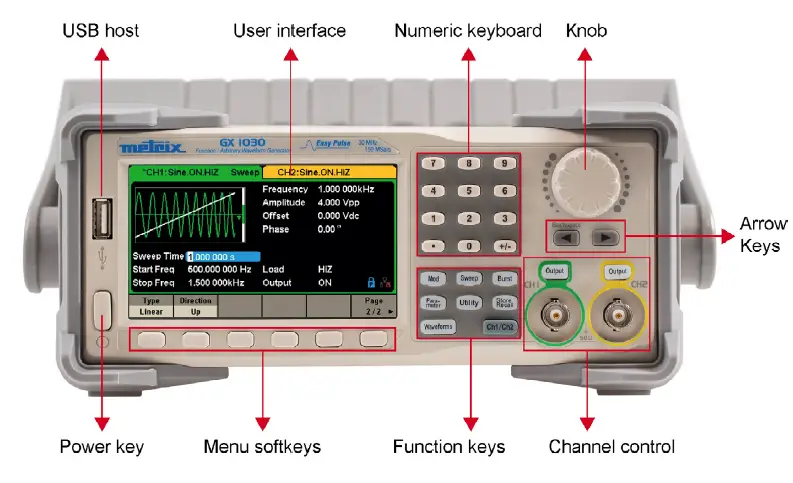
MEMULAI
- Periksa Catu Daya
Pastikan volume pasokantage benar sebelum menyalakan instrumen. Pasokan voltagrentang e harus sesuai dengan spesifikasi. - Koneksi Catu Daya
Sambungkan kabel listrik ke stopkontak di panel belakang dan tekan tombol ON untuk menghidupkan instrumen. Layar mulai akan muncul di layar selama inisialisasi diikuti dengan tampilan layar utama. - Pemeriksaan Otomatis
Tekan Utilitas, dan pilih opsi Tes/Kal.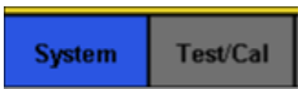
Kemudian pilih opsi SelfTest. Perangkat memiliki 4 opsi pengujian otomatis : periksa layar, tombol, LED, dan sirkuit internal.
- Pemeriksaan Keluaran
Ikuti langkah-langkah di bawah ini untuk melakukan pemeriksaan cepat terhadap pengaturan dan sinyal output.
Hidupkan perangkat dan atur ke pengaturan default. Untuk melakukannya, tekan Utilitas, lalu Sistem, lalu Setel Ke Default.- Hubungkan output BNC CH1 (hijau) ke osiloskop.
- Tekan tombol Keluaran pada keluaran BNC CH1 untuk memulai keluaran dan amati gelombang sesuai dengan parameter di atas.
- Tekan tombol Parameter.
- Tekan Freq atau Periode di menu dan ubah frekuensi menggunakan keypad numerik atau tombol putar. Amati perubahan pada tampilan ruang lingkup.
- Tekan Amplitude dan gunakan tombol putar atau keyboard numerik untuk mengubah amplintang. Amati perubahan pada tampilan ruang lingkup.
- Tekan DC Offset dan gunakan tombol putar atau keyboard numerik untuk mengubah Offset DC. Amati perubahan pada tampilan saat cakupan diatur untuk kopling DC.
- Sekarang sambungkan output BNC CH2 (kuning) ke osiloskop dan ikuti langkah 3 dan 6 untuk mengontrol outputnya. Gunakan CH1/CH2 untuk beralih dari satu saluran ke saluran lainnya.
UNTUK MENGHIDUPKAN/MEMATIKAN OUTPUT
Ada dua tombol di sisi kanan panel operasi yang digunakan untuk mengaktifkan/menonaktifkan output dari dua saluran. Pilih saluran dan tekan tombol Output yang sesuai, lampu latar tombol akan menyala dan output akan diaktifkan. Tekan kembali tombol Output, lampu latar tombol akan padam dan output akan dinonaktifkan. Tekan terus tombol output yang sesuai selama dua detik untuk beralih antara Impedansi Tinggi dan beban 50 Ω.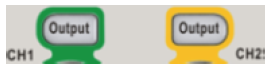
GUNAKAN INPUT NUMERIK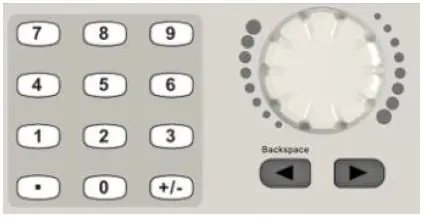
Ada tiga set tombol di panel depan, yaitu tombol panah, kenop, dan keyboard numerik.
- Keyboard numerik digunakan untuk memasukkan nilai parameter.
- Kenop digunakan untuk menambah (searah jarum jam) atau mengurangi (berlawanan arah jarum jam) digit saat ini saat mengatur parameter.
- Saat menggunakan kenop untuk mengatur parameter, tombol panah digunakan untuk memilih digit yang akan dimodifikasi. Saat menggunakan keyboard numerik untuk mengatur parameter, tombol panah kiri digunakan sebagai fungsi Backspace
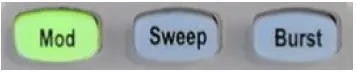
Mod – Fungsi modulasi
GX 1030 dapat menghasilkan bentuk gelombang termodulasi AM, FM, ASK, FSK, PSK, PM, PWM dan DSB-AM. Parameter modulasi bervariasi dengan jenis modulasi. Di AM, pengguna dapat mengatur sumber (internal/eksternal), kedalaman, frekuensi modulasi, bentuk gelombang modulasi, dan pembawa. Pada DSB-AM, pengguna dapat mengatur sumber (internal/eksternal), frekuensi modulasi, bentuk gelombang modulasi, dan pembawa.
Sapu – Sapu fungsi
Dalam mode sapuan, langkah generator dari frekuensi mulai ke frekuensi berhenti dalam waktu sapuan yang ditentukan oleh pengguna.
Bentuk gelombang yang mendukung sapuan termasuk sinus, persegi, ramp dan sewenang-wenang.
Burst – Fungsi meledak
Fungsi Burst dapat menghasilkan bentuk gelombang serbaguna dalam mode ini. Waktu burst dapat berlangsung dalam jumlah tertentu dari siklus bentuk gelombang (mode N-Cycle), atau ketika sinyal gerbang eksternal (mode Gated) diterapkan. Bentuk gelombang apa pun (kecuali DC) dapat digunakan sebagai pembawa, tetapi noise hanya dapat digunakan dalam mode Gated.
UNTUK MENGGUNAKAN TOMBOL FUNGSI UMUM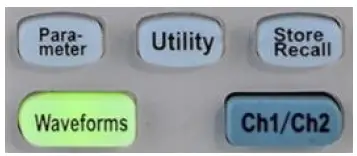
- Parameter
Tombol Parameter memudahkan operator untuk mengatur parameter bentuk gelombang dasar secara langsung. - Kegunaan
Pilih opsi Info Sistem dari menu utilitas untuk view informasi sistem generator, termasuk waktu mulai, versi perangkat lunak, versi perangkat keras, model dan nomor seri.
GX 1030 menyediakan sistem bantuan bawaan, yang dapat digunakan pengguna view informasi bantuan setiap saat saat mengoperasikan instrumen. Tekan [Utility] → [System] → [Page 1/2] → [Help] untuk masuk ke antarmuka berikut. - Simpan / Ingat
Tombol Store/Recall digunakan untuk menyimpan dan memanggil kembali data bentuk gelombang dan informasi konfigurasi.
GX 1030 dapat menyimpan status instrumen saat ini dan data bentuk gelombang arbitrer yang ditentukan pengguna dalam memori internal atau eksternal dan memanggilnya kembali bila diperlukan.
GX 1030 menyediakan memori non-volatile internal (Disk C) dan antarmuka USB Host untuk memori eksternal. - Bab 1/Bab 2
Tombol Ch1/Ch2 digunakan untuk mengalihkan saluran yang dipilih saat ini antara CH1 dan CH2. Setelah start-up, CH1 dipilih sebagai default. Pada titik ini, tekan tombol untuk memilih CH2.
UNTUK MEMILIH GELOMBANG
Tekan [Waveforms] untuk masuk ke menu. Sang mantanample di bawah ini akan membantu membiasakan diri dengan pengaturan pemilihan bentuk gelombang.
Tombol Bentuk gelombang digunakan untuk memilih bentuk gelombang dasar.
- Bentuk gelombang → [Sine]
Tekan tombol [Waveforms] lalu tekan tombol softkey [Sine]. GX 1030 dapat menghasilkan bentuk gelombang sinus dengan frekuensi dari 1 μHz hingga 30 MHz. Dengan mengatur Frekuensi/Periode, Amplitude/Level tinggi, Offset/Level rendah dan Fase, bentuk gelombang sinus dengan parameter yang berbeda dapat dihasilkan. - Bentuk gelombang → [Persegi]
Tekan tombol [Bentuk Gelombang] lalu tekan tombol softkey [Persegi]. Generator dapat menghasilkan bentuk gelombang persegi dengan frekuensi dari 1 μHz hingga 30 MHz dan siklus kerja variabel. Dengan mengatur Frekuensi/Periode, Amplitude/Tingkat tinggi, Offset/Tingkat rendah, Fase dan Siklus Tugas, bentuk gelombang persegi dengan parameter berbeda dapat dihasilkan. - Bentuk gelombang → [Ramp]
Tekan tombol [Waveforms] lalu tekan [Ramp] tombol lunak. Generator dapat menghasilkan ramp bentuk gelombang dengan frekuensi 1µHz hingga 500 kHz dan simetri variabel. Dengan mengatur Frekuensi/Periode, Amplitude/Tingkat tinggi, Fase dan Simetri, aramp bentuk gelombang dengan parameter yang berbeda dapat dihasilkan. - Bentuk gelombang → [Pulse]
Tekan tombol [Waveforms] lalu tekan tombol softkey [Pulse]. Generator dapat menghasilkan bentuk gelombang pulsa dengan frekuensi dari 1 μHz hingga 12.5 MHz dan lebar pulsa variabel serta waktu naik/turun. Dengan mengatur Frekuensi/Periode, Amplitude/tingkat Tinggi, Offset/tingkat Rendah, PulWidth/Duty, Rise/Fall dan Delay, bentuk gelombang pulsa dengan parameter yang berbeda dapat dihasilkan. - Bentuk gelombang → [Kebisingan]
Tekan tombol [Waveforms] lalu tekan softkey [Noise Stdev]. Generator dapat menghasilkan kebisingan dengan bandwidth 60 MHz. Dengan mengatur Stdev dan Mean, noise dengan parameter berbeda dapat dihasilkan. - Bentuk gelombang → [DC]
Tekan tombol [Waveforms] lalu tekan [Page 1/2], terakhir tekan softkey DC. Generator dapat membangkitkan sinyal DC dengan level hingga ± 10 V ke beban HighZ atau ± 5 V ke beban 50 Ω. - Bentuk gelombang → [Arb]
Tekan tombol [Waveforms] lalu tekan [Page 1/2], terakhir tekan tombol softkey [Arb].
Generator dapat menghasilkan bentuk gelombang sewenang-wenang berulang dengan titik 16 K dan frekuensi hingga 6 MHz. Dengan mengatur Frekuensi/Periode, Amplitude/Tingkat tinggi, Offset/Tingkat rendah dan Fase, bentuk gelombang arbitrer dengan parameter berbeda dapat dihasilkan.
FUNGSI HARMONIS
GX 1030 dapat digunakan sebagai generator harmonik untuk menghasilkan harmonik dengan urutan tertentu, amplitudo dan fase. Menurut transformasi Fourier, bentuk gelombang domain waktu periodik adalah superposisi dari serangkaian bentuk gelombang sinus.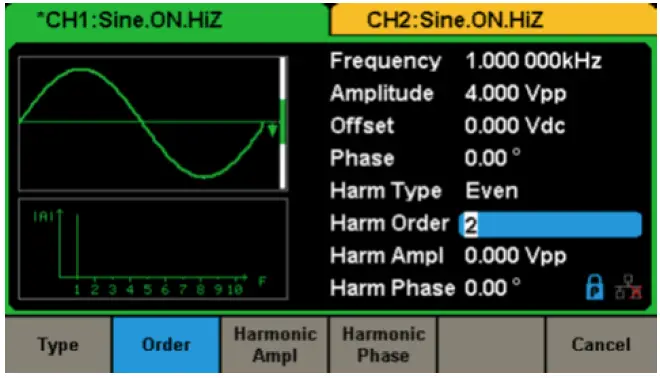
Antarmuka Pengguna
GX 1030 hanya dapat menampilkan parameter dan informasi bentuk gelombang untuk satu saluran dalam satu waktu.
Gambar di bawah menunjukkan antarmuka ketika CH1 memilih modulasi AM dari bentuk gelombang sinus. Informasi yang ditampilkan dapat bervariasi tergantung pada fungsi yang dipilih.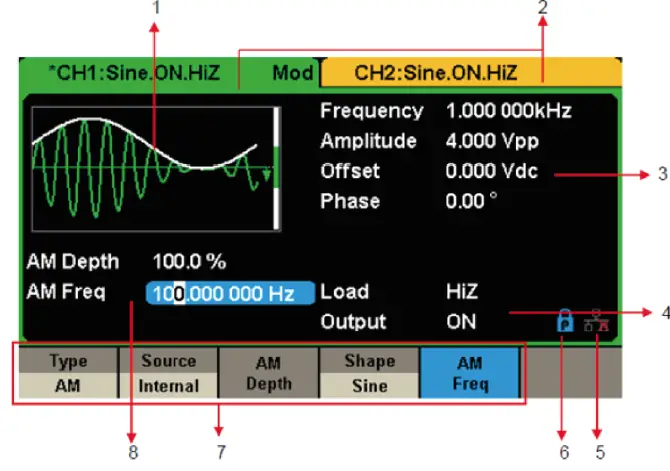
- Area Tampilan Bentuk Gelombang
Menampilkan bentuk gelombang yang dipilih saat ini dari setiap saluran. - Bilah status saluran
Menunjukkan status yang dipilih dan konfigurasi keluaran saluran. - Area Parameter Bentuk Gelombang Dasar
Menampilkan parameter bentuk gelombang saat ini dari setiap saluran. Tekan Parameter dan pilih tombol softkey yang sesuai untuk menyorot parameter yang akan dikonfigurasi. kemudian gunakan tombol angka atau kenop untuk mengubah nilai parameter. - Area Parameter Saluran
Menampilkan beban dan beban keluaran, seperti yang dipilih oleh pengguna.
Memuat -- Nilai beban keluaran, seperti yang dipilih oleh pengguna.
Tekan Utilitas → Keluaran → Muat, lalu gunakan tombol softkey, tombol angka, atau kenop untuk mengubah nilai parameter; atau lanjutkan menekan tombol keluaran yang sesuai selama dua detik untuk beralih antara Impedansi Tinggi dan 50 Ω.
Impedansi Tinggi: menampilkan HiZ
Memuat: menampilkan nilai impedansi (standarnya adalah 50 Ω dan kisarannya adalah 50 Ω hingga 100 kΩ).
Keluaran: Status keluaran saluran.
Setelah menekan port kontrol keluaran saluran yang sesuai, saluran saat ini dapat dihidupkan/dimatikan. - Ikon Status LAN
GX 1030 akan menampilkan pesan cepat yang berbeda berdasarkan status jaringan saat ini. Tanda ini menunjukkan koneksi LAN berhasil.
Tanda ini menunjukkan koneksi LAN berhasil. Tanda ini menunjukkan tidak ada koneksi LAN atau koneksi LAN tidak berhasil.
Tanda ini menunjukkan tidak ada koneksi LAN atau koneksi LAN tidak berhasil.
- Ikon Mode
 Tanda ini menunjukkan bahwa mode saat ini dikunci Fase.
Tanda ini menunjukkan bahwa mode saat ini dikunci Fase. Tanda ini menunjukkan mode saat ini adalah Independen.
Tanda ini menunjukkan mode saat ini adalah Independen.
- Menu
Menampilkan menu yang sesuai dengan fungsi yang ditampilkan. Untuk mantanample, «Antarmuka Pengguna» Gambar, menunjukkan parameter modulasi AM. - Area Parameter Modulasi
Menunjukkan parameter fungsi modulasi saat ini. Setelah memilih menu yang sesuai, gunakan tombol angka atau kenop untuk mengubah nilai parameter.
PANEL BELAKANG
Panel Belakang menyediakan banyak antarmuka, termasuk Penghitung, Masuk/Keluar 10 MHz, Aux Masuk/Keluar, LAN, Perangkat USB, Terminal Bumi, dan Input Pasokan AC.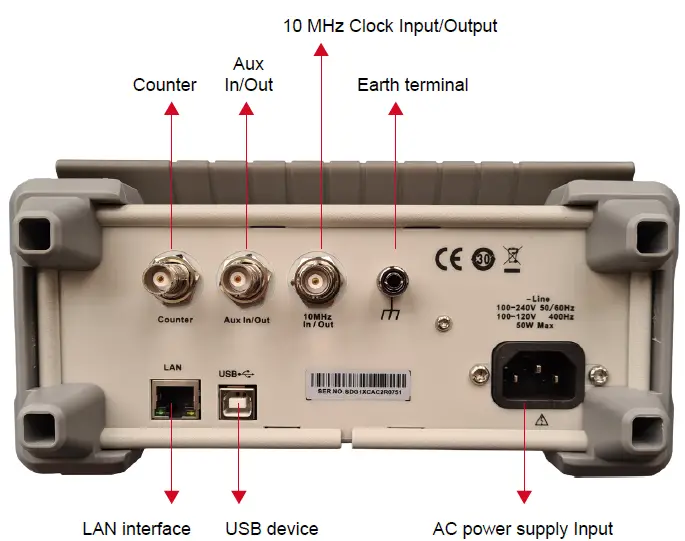
- Menangkal
konektor BNC. Impedansi masukan adalah 1 MΩ. Konektor ini digunakan untuk menerima sinyal yang diukur oleh pencacah frekuensi. - Aux Masuk/Keluar
konektor BNC. Fungsi konektor ini ditentukan oleh mode pengoperasian instrumen saat ini.- Port input sinyal pemicu Sweep/Burst dari pemicu eksternal.
- Sweep/Burst trigger port keluaran sinyal pemicu internal/manual.
- Port input pemicu gating meledak.
- Port keluaran sinkronisasi. Saat sinkronisasi diaktifkan, port dapat mengeluarkan sinyal CMOS dengan frekuensi yang sama dengan bentuk gelombang dasar (kecuali Kebisingan dan DC), bentuk gelombang arbitrer, dan bentuk gelombang termodulasi (kecuali modulasi eksternal).
- AM, DSB-AM, FM, PM, ASK, FSK, PSK dan port input sinyal modulasi eksternal PWM.
- Port Input/Output Jam 10 MHz
konektor BNC. Fungsi konektor ini ditentukan oleh jenis sumber jam.- Jika instrumen menggunakan sumber jam internalnya, konektor mengeluarkan sinyal jam 10 MHz yang dihasilkan oleh osilator kristal di dalam generator.
- Jika instrumen menggunakan sumber jam eksternal, konektor menerima sumber jam eksternal 10 MHz.
- Terminal Bumi
Terminal Bumi digunakan untuk membumikan instrumen. Masukan Catu Daya AC. - Catu Daya AC
GX 1030 dapat menerima dua jenis daya input AC yang berbeda. Daya AC: 100-240 V, 50/60 Hz atau 100-120 V, 400 Hz Sekring: 1.25 A, 250 V. - Perangkat USB
Digunakan saat menyambungkan instrumen ke komputer eksternal untuk memungkinkan pengeditan bentuk gelombang, yaitu EasyWaveX) dan kendali jarak jauh. - Antarmuka LAN
Melalui antarmuka ini, generator dapat dihubungkan ke komputer atau jaringan untuk kendali jarak jauh. Sistem pengujian terintegrasi dapat dibangun, karena generator sesuai dengan standar kontrol instrumen berbasis LAN kelas VXI-11.
MENGGUNAKAN SISTEM BANTUAN BUILT-IN
GX 1030 menyediakan sistem bantuan bawaan, yang dapat digunakan pengguna view informasi bantuan setiap saat saat mengoperasikan instrumen. Tekan [Utility] → [System] → [Page 1/2] → [Help] untuk masuk ke antarmuka berikut.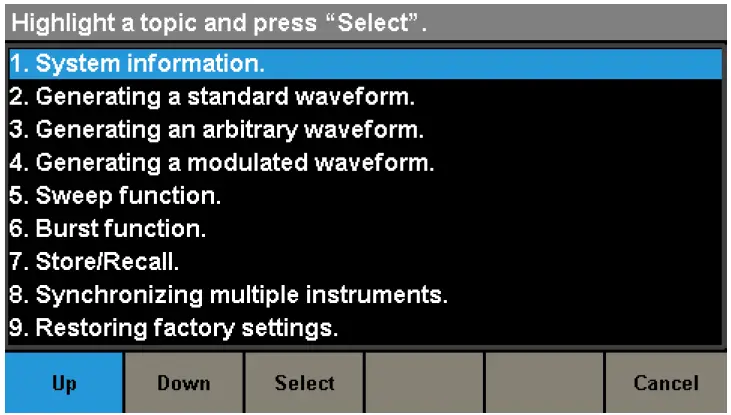
PERANGKAT LUNAK
GX 1030 menyertakan perangkat lunak pengedit bentuk gelombang arbitrer yang disebut EasyWave X atau SX-GENE: Perangkat lunak ini adalah platform untuk membuat, mengedit, dan mentransfer bentuk gelombang ke generator dengan mudah.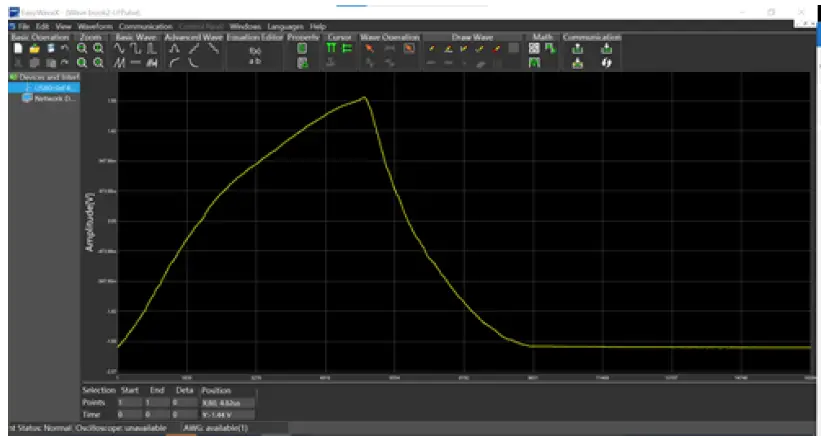
EASYWAVE aktif weblokasi:
https://www.chauvin-arnoux.com/sites/default/files/download/easywave_release.zip
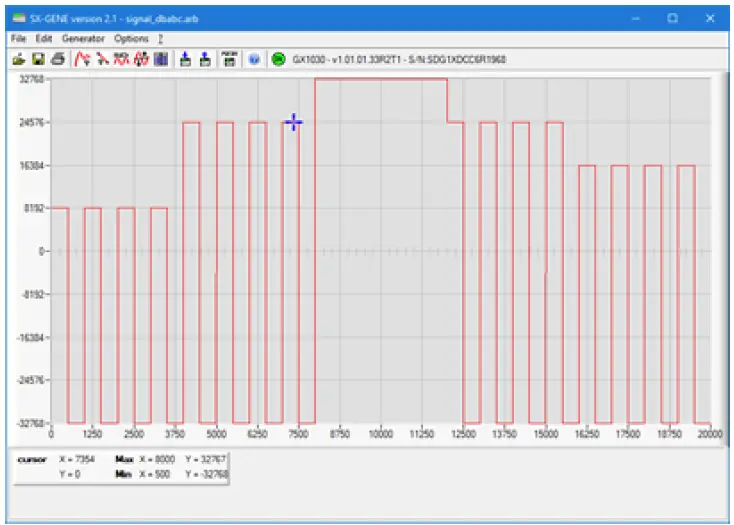
Perangkat lunak SX GENE aktif weblokasi:
https://www.chauvin-arnoux.com/sites/default/files/download/sxgene_v2.0.zip
Kunjungi kami web situs untuk mengunduh panduan pengguna untuk instrumen Anda: www.chauvin-arnoux.com
Cari nama instrumen Anda. Setelah Anda menemukannya, buka halamannya. Panduan pengguna ada di sisi kanan. Unduh itu.
PERANCIS
Chauvin Arnoux
12-16 rue Sarah Bernhardt
92600 Asnières-sur-Seine
Telp:+33 1 44 85 44 85
Fax:+33 1 46 27 73 89
info@chauvin-arnoux.com
www.chauvin-arnoux.com
INTERNASIONAL
Chauvin Arnoux
Telp:+33 1 44 85 44 38
Fax:+33 1 46 27 95 69
Kontak internasional kami
www.chauvin-arnoux.com/contacts
Dokumen / Sumber Daya
 |
metrix GX-1030 Generator Bentuk Gelombang Fungsi-Sewenang-wenang [Bahasa Indonesia:] Panduan Pengguna GX-1030 Fungsi-Gelombang Sewenang-wenang Generator, GX-1030, Fungsi-Gelombang Sewenang-wenang Generator, Gelombang Generator, Generator |




